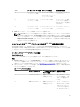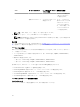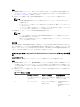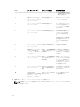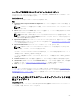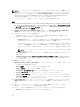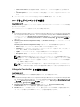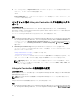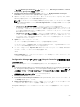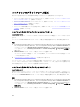Users Guide
4. チェックが完了すると、Export to CSV(CSV にエクスポート)をクリックして結果を CSV 形式でエク
スポートし、ローカルドライブの場所を提供します。
または
Copy to Clipboard(クリップボードにコピー)をクリックして結果をクリップボードにコピーし、プレ
ーンテキスト形式で保存します。
コレクション用の Lifecycle Controller ログの表示とエクス
ポート
このタスクについて
コレクション用の Lifecycle Controller ログは、読み取り可能な形式で表示したり、Unified Naming
Convention(UNC)
または Common Internet File System(CIFS)共有内に .CSV ファイル形式で保存また
はエクスポートすることができます。
コレクションの Lifecycle Controller ログを表示するには、次の手順を実行します。
手順
1. Configuration Manager 2012 SP2、Configuration Manager 2012 R2 SP1、Configuration Manager 2012
R2、Configuration Manager 2012 SP1、または Configuration Manager 2012 の Device Collections(デ
バイスコレクション)で Alll Dell Lifecylce Controller Servers(すべての Dell Lifecycle Controller サー
バー
)を右クリックし、Dell Lifecycle Controller → Launch Config Utility(Config Utility の起動)を
選択します。
2. View Lifecycle Controller Logs(Lifecycle Controller ログの表示)オプションを選択します。
コレクションのログファイルの表示およびエクスポートの手順は、シングルシステムのログファイルの
表示とエクスポートに似ています。
「Lifecycle Controller ログの表示」の手順 2~7 に従います。
デフォルトで、コレクション内の各システムのログのうち最新 100 のログが画面に表示されます。たと
えば、コレクションに 10 システムある場合、画面には 1,000 のログファイルが表示されます。
メモ: Display(表示)ドロップダウンリストの数字は、常にコレクションの合計数です。たとえ
ば、コレクションに 10 システムある場合、ドロップダウンリストには 1000、2500、5000、およ
び すべて が表示されます。
Lifecycle Controller の資格情報の変更
このタスクについて
iDRAC 搭載システム上で、次の手順に従って Configuration Manager 用 DLCI で設定された WS-MAN 資格
情報の検証や変更を行います。
メモ: Lifecycle Controller の資格情報と Configuration Manager データベースを同時に変更すること
をお勧めします。
Lifecycle Controller の資格情報を変更するには、次の手順を実行します。
手順
1. Configuration Manager 2012 SP2、Configuration Manager 2012 R2 SP1、Configuration Manager 2012
R2、Configuration Manager 2012 SP1、または Configuration Manager 2012 の デバイスコレクション
58